Tutoriel Procreate: Nouveaux outils explorés

Lorsque j'ai découvert la Procrate, j'ai été assommé par l'idée d'avoir un appareil portable qui m'a permis de peindre numériquement. Au fil des ans, Procreate s'est transformé d'une excellente application de dessin à un outil professionnel. De nos jours, je fais la majeure partie de mon travail à Procrate, en utilisant un ipad pro et Crayon de pomme . Pourtant, il y a encore quelques choses dans Photoshop, telles que la culture, le redimensionnement et la préparation de l'image pour la publication.
Dans ce tutoriel Procrété, je vais dessiner une femme inspirante romaine dans son jardin accompagné de trois ravins. Je vais vous montrer le processus complet de la façon dont je produit des peintures à l'aide d'un iPad et de procréer dans ce tutoriel. Nous allons également essayer certaines des nouvelles fonctionnalités intéressantes introduites dans Procréer 4 , tel que mélange humide. Pour les brosses Procreate, voir notre Meilleures pinceaux Procreate Publier.
Je crois que ce tutoriel Procrété intéressera les personnes qui ont quitté l'art traditionnel à l'art numérique, mais également pour les artistes qui souhaitent voir ce que vous pouvez atteindre avec des comprimés modernes.
01. Esquisser une idée
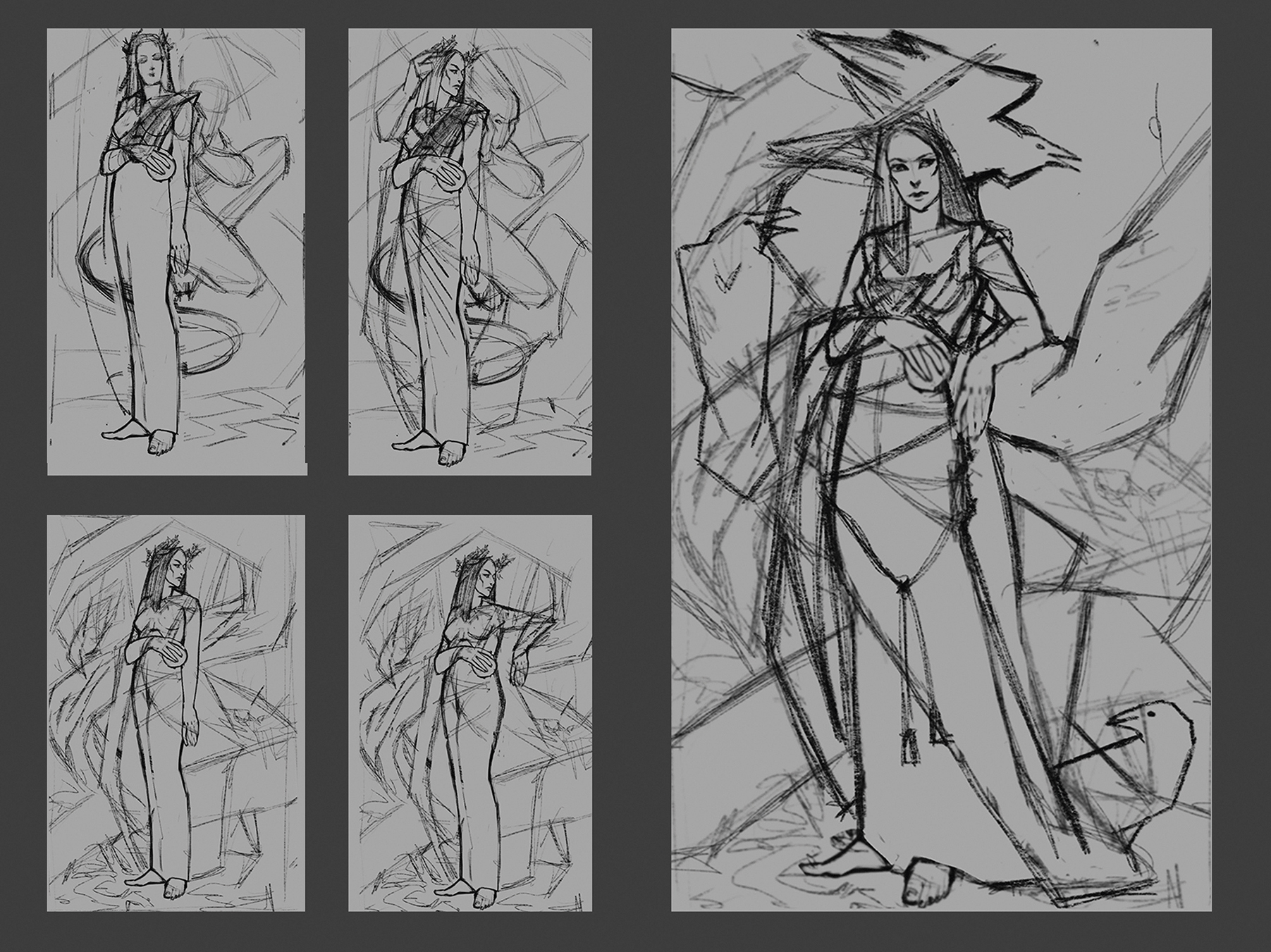
Je crée quelques croquis bruts, essayant de différentes idées, compositions et poses du personnage. Une fois que je produis un croquis, je suis content, je configurais une nouvelle toile remplie de gris foncé de moyenne et copiez le croquis à ce sujet. Ensuite, je le redimensionnelle légèrement pour que les proportions fonctionnent mieux sur la toile.
02. Mettez les lignes solides
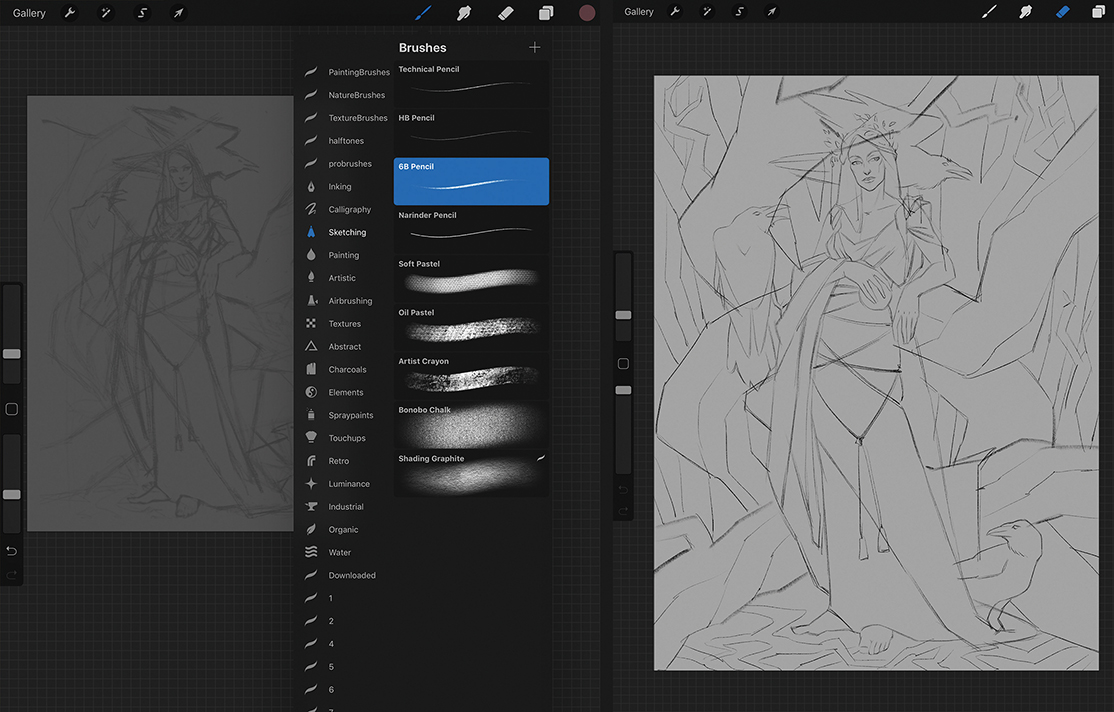
Je commence la peinture en dessinant des lignes solides sur le croquis choisi. Ensuite, je crée un nouveau calque et dessine les contours à l'aide d'une brosse crayon Procreate 6B standard. Je ne pense pas à aucun détail - je ne dessine que sur le personnage et les objets principaux de la peinture.
03. Introduire la couleur locale

Je veux appliquer la couleur locale - la vraie couleur des objets non affectés par l'éclairage ou les ombres. Avoir une couleur locale m'aidera à appliquer correctement la lumière et les ombres plus tard, tout en conservant ma couleur souhaitée de tous les objets. Je crée une nouvelle couche pour chaque groupe d'objets (caractère principal, corbeaux, arborescence et arrière-plan) et ajoutez de la couleur dans chaque couche.
04. Configurez un mélange humide dans la procréerie 4
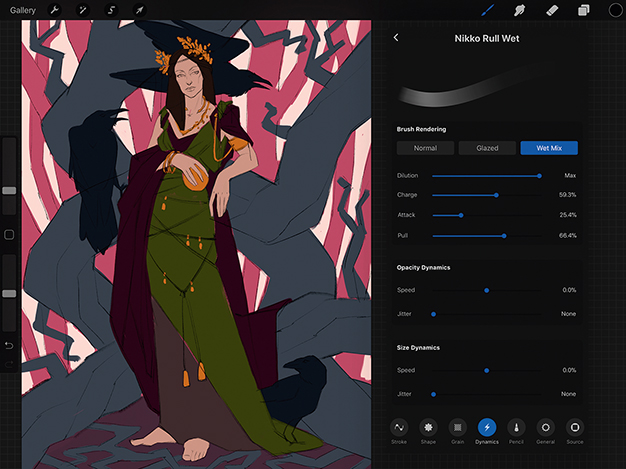
La plupart du temps, je n'utilise que deux ou trois brosses. Procreate 4 a introduit une nouvelle fonctionnalité appelée Mélange humide qui fait ressembler à une brosse d'avoir été utilisée sur une vraie peinture humide. Je pense que l'utilisation de la peinture aura la peinture douce et plus réaliste, surtout à l'arrière-plan. Pour activer le mélange humide, je appuyez sur la brosse et dans le menu Paramètres, sélectionnez Dynamique et Mélange humide.
05. Ajouter la lumière et les ombres
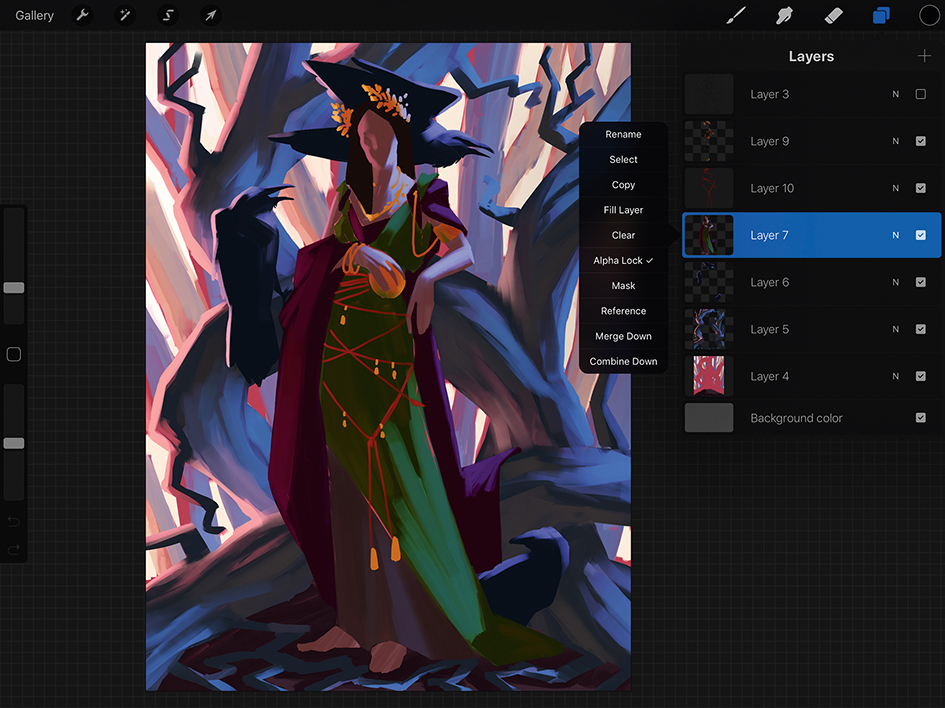
Je veux avoir deux sources de lumière: un bleu froid comme la lumière principale et la lumière chaude en tant que secondaire. Cela m'aidera à montrer la forme et la structure de tous mes objets. J'active Alpha Lock sur chacune des couches que j'ai peintes une couleur locale, puis commencez rapidement à dessiner la lumière et les ombres sans trop de détails. Utiliser Alpha Lock m'empêche de dessiner à l'extérieur du contenu de la couche.
06. Considérer une anatomie
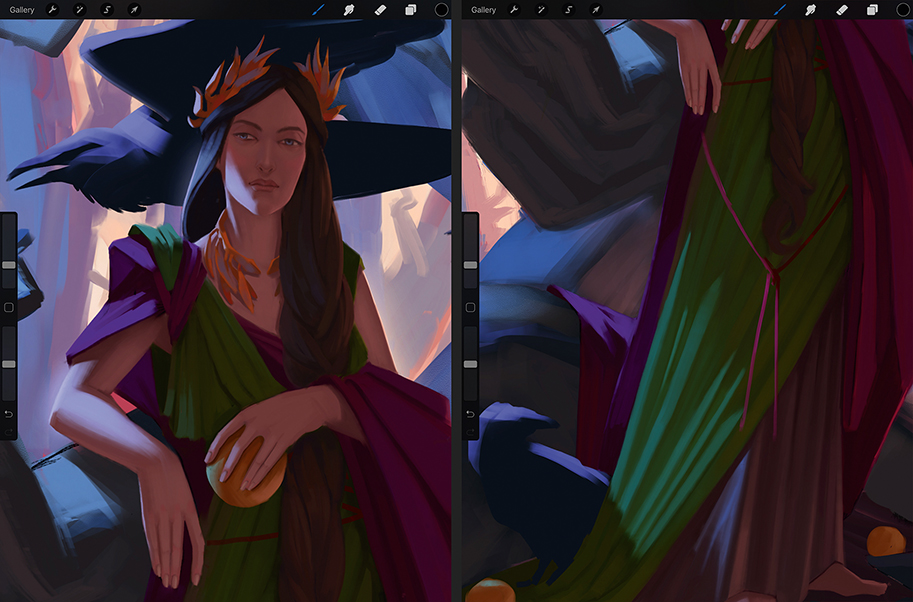
Je passe au personnage principal et commence à dessiner son visage et ses vêtements. Je reflète la photo afin que je puisse contrôler les proportions de son visage et corriger toutes les erreurs d'anatomie précoces. Essayez toujours de profiter de vos outils d'art numérique. Par exemple, au lieu de dessiner le deuxième œil du personnage à partir de zéro, je copie simplement le premier et l'utiliser comme une base.
07. Ajoutez un motif aux vêtements du personnage
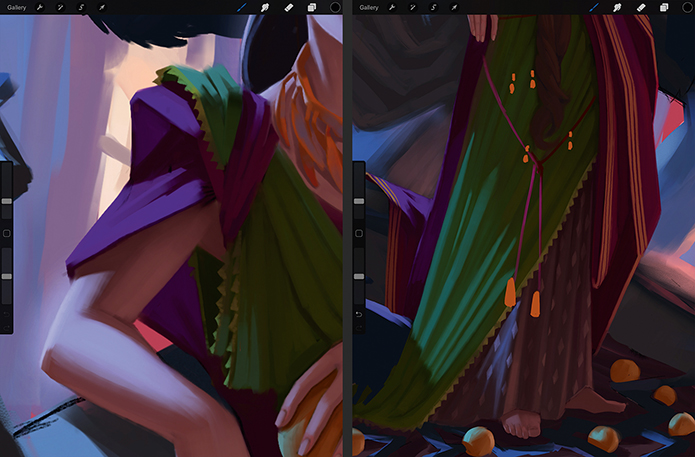
Je crée une nouvelle couche et commence à dessiner le motif sans lumière et ombres. Après que je suis content de l'apparence du modèle, je tapote sur la couche, choisissez Sélectionner et créer un nouveau calque avec la sélection préservée. Maintenant, je commence à peindre sur la sélection, en tenant compte de la lumière et de l'ombre. Lorsque vous travaillez avec les motifs, vous devez toujours garder à l'esprit qu'un motif suivra tous les plis et les plis sur le tissu.
08. Passer aux corbeaux
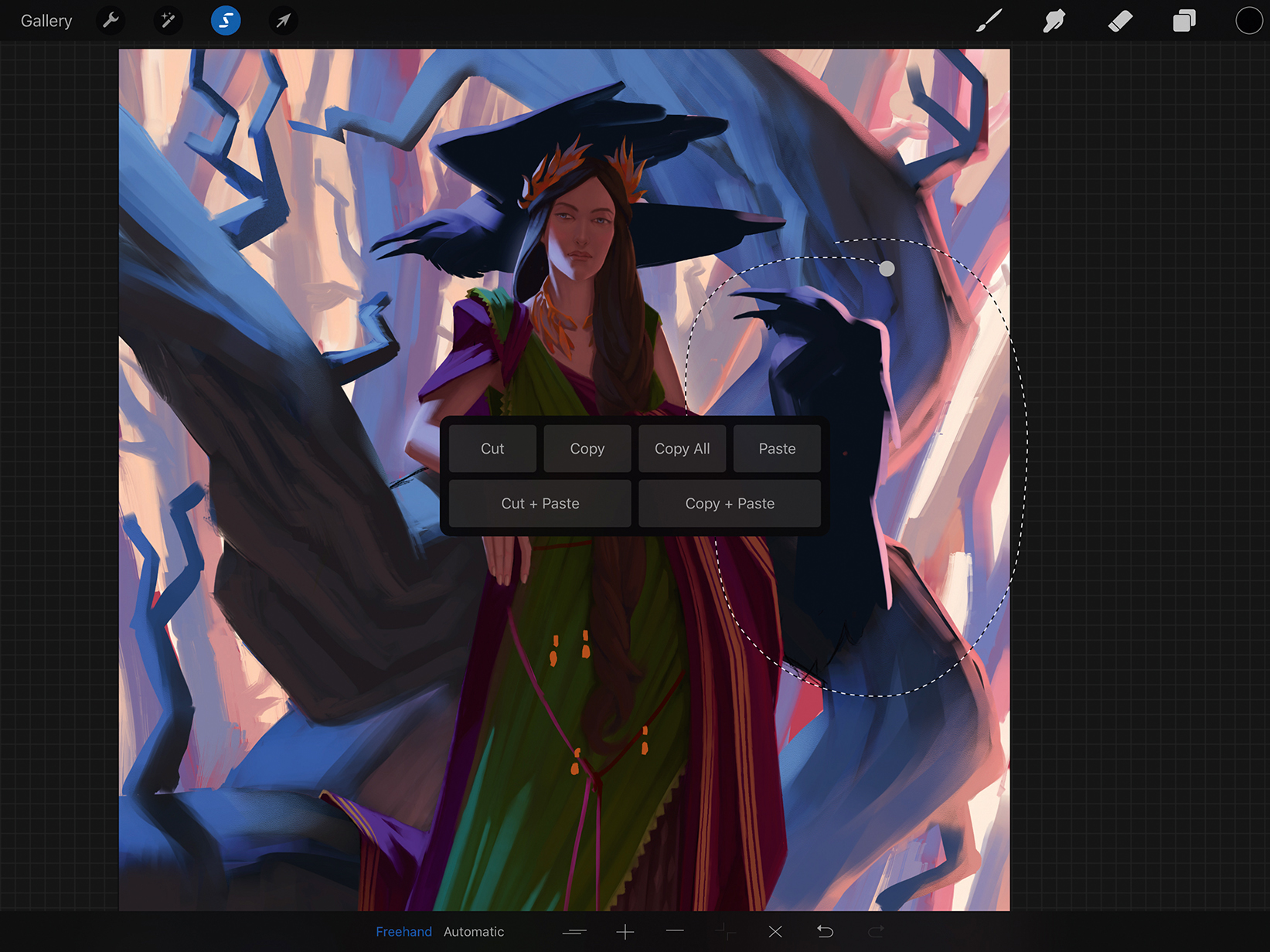
Les trois corbeaux sont sur la même couche, j'ai donc besoin de bouger chacun sur des couches séparées. Je les sélectionne à l'aide de l'outil de sélection, ouvrez la barre d'outils de transformation et découpez et collez la sélection à un nouveau calque. Je les bouge et les redimensionnels jusqu'à ce que je sois content de la composition.
09. Utiliser des références
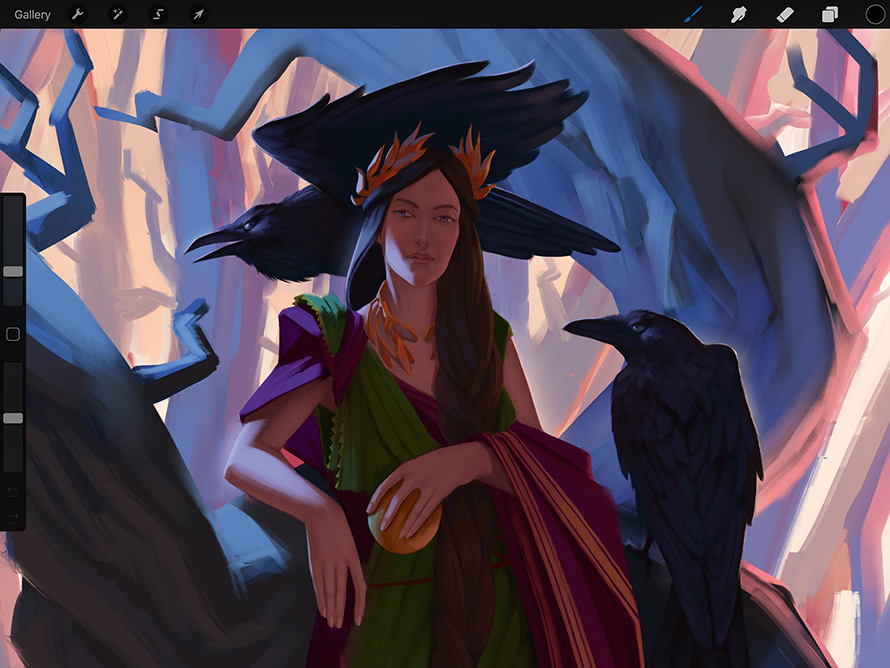
Je assemble certaines photos de référence corbeau dans une seule image, ouvrez l'image de la carte de référence dans les photos et gardez-la ouverte à l'aide du mode Diapositives de l'iPad. Auparavant, vous ne pouviez que mettre une application secondaire sur le côté droit, qui était inconfortable pour les utilisateurs droitiers. iOS 11 vous permet de réorganiser la position de l'application secondaire.
10. Ajuster les courbes
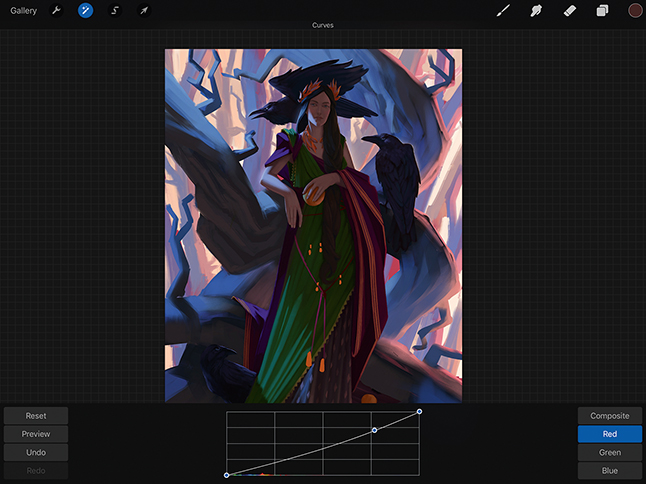
Je zoomez de la photo pour vérifier que je suis content des progrès que j'ai faits. Je pense que le personnage principal est trop brillant pour ce type d'éclairage et son ton de la peau est trop rose. Je tapais une icône de baguette magique sur le coin supérieur gauche de l'écran et choisissez des courbes. Je sélectionne un canal rouge et faites glisser la courbe pour réduire le rouge.
11. Développer la profondeur d'arrière-plan

Le fond est une forêt de la lumière dorée sans bords pointus, mais seulement des silhouettes d'arbres. Je pense que c'est la partie idéale de la peinture d'utiliser les nouvelles brosses humides. D'abord, je dessine le fond. Ensuite, j'ajoute quelques branches entre l'arrière-plan et l'arbre principal pour créer un sol moyen et donner une profondeur d'image encore plus. J'utilise des valeurs plus claires pour le milieu de la terre pour montrer la distance.
12. Rendez l'arbre
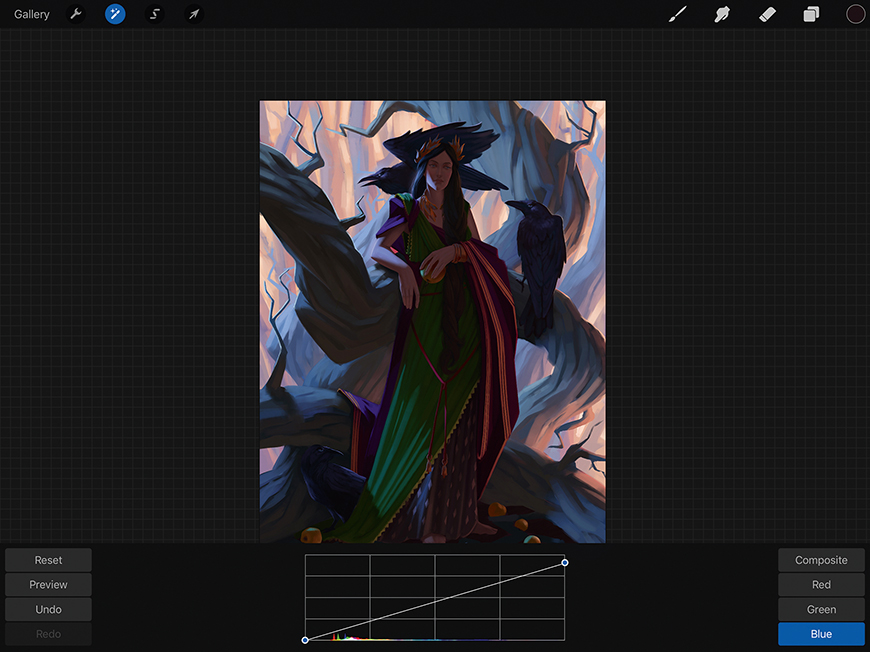
La dernière partie de l'illustration est l'arbre que le personnage principal s'appuie sur. Après avoir rendu l'arbre, j'estime qu'il semble trop froid comparé à d'autres objets de la scène, alors je dupliquez la couche avec l'arborescence et réduisez la coulée de couleur bleue à l'aide de courbes. Les troncs de l'arbre au milieu de la terre doivent être plus légers que l'arbre principal, donc je retire toutes les modifications apportées aux arbres mi-sol de cette couche.
13. Terminer avec l'éclairage
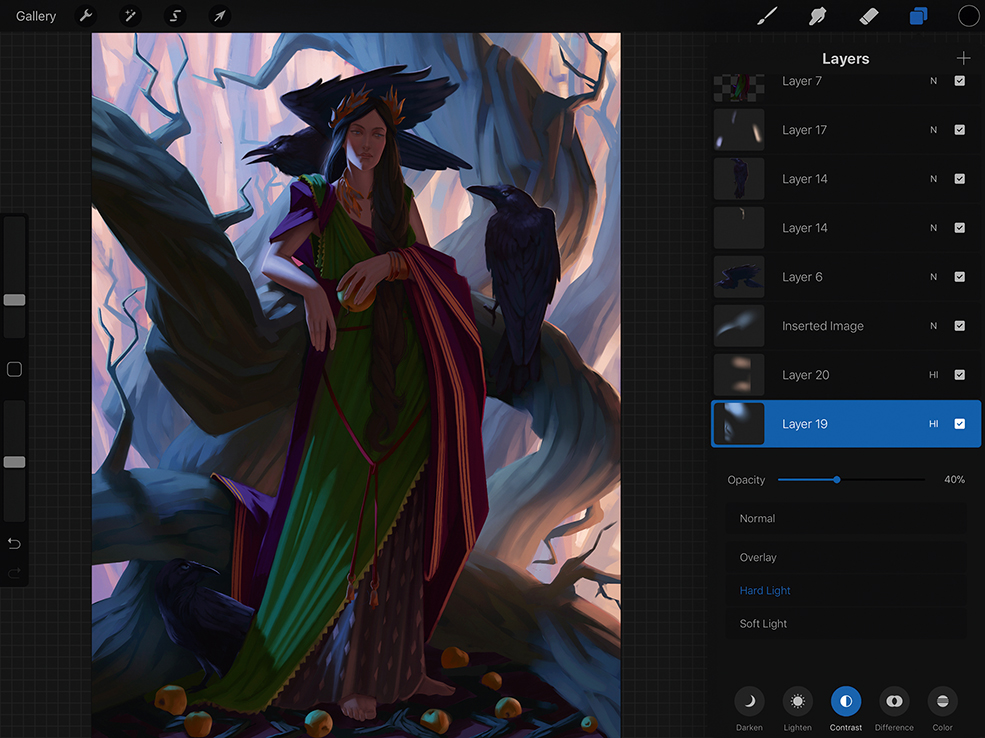
Maintenant, je veux rendre la lumière plus intense. Je crée deux couches et les commutant pour utiliser le mode de lumière dure en appuyant sur le caractère "N" près du côté droit de la couche, puis choisissez Contraste. En utilisant un aérographe doux, j'ajoute quelques rayons de lumière. J'abaisse ensuite l'opacité de ces deux couches pour améliorer le réalisme.
14. Ajouter des détails finaux
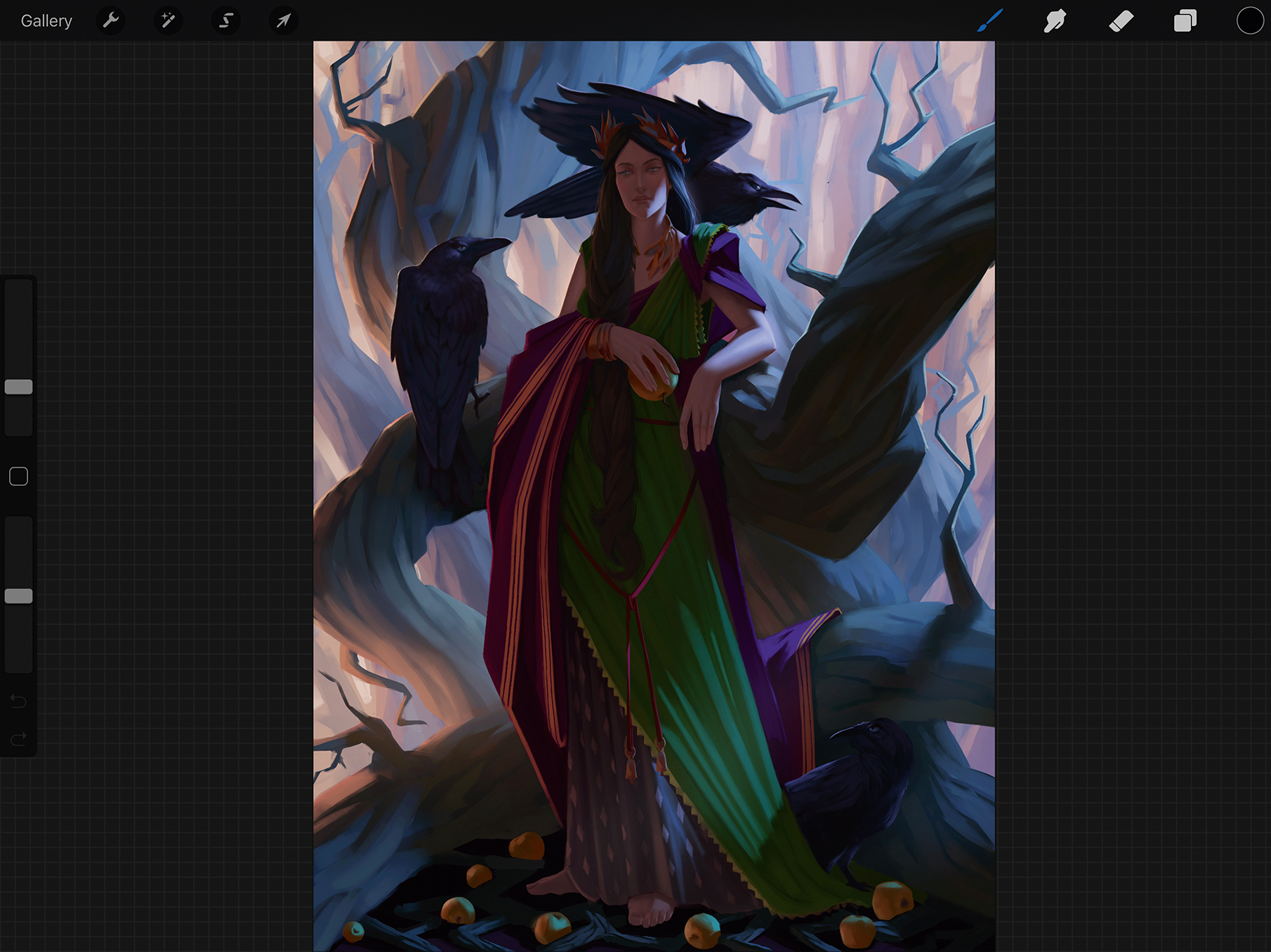
Après avoir terminé ma peinture, je le laisse quelques heures avant d'ajouter des dernières touches finales. Cela m'aide à regarder avec des yeux frais. Il est encore préférable de revenir là le lendemain. Je décide d'ajouter quelques traits au diadème du personnage principal, apportez plus de détails sur l'arborescence et rendez-vous un peu moins saturé et lumineux.
Cet article a été publié à l'origine dans Imaginefx Numéro de magazine 155; S'abonner ici .
Articles Liés:
- Comment créer un fan d'art original
- Comment utiliser la règle des tiers de l'art
- Colourise Greyscale Travail dans Photoshop
Comment - Most Popular Articles
Comment ajouter une animation à SVG avec CSS
Comment Sep 13, 2025[DIX] [DIX] [DIX] [dix] [Image: Web Designer] [DIX] LORSQUES S'AGIT D'Animation Avec..
30 Conseils de rendu Keyshot
Comment Sep 13, 2025[DIX] [DIX] [DIX] [dix] [DIX] Rendu Une image, une animation d'un Modèle d'une scène d'une scène enti�..
Comment peindre comme un maître du XIXe siècle
Comment Sep 13, 2025[dix] [dix] [dix] [dix] Le 19ème siècle était un moment merveilleux pour l'art. Les artistes ont e..
Créer des animations slick ui
Comment Sep 13, 2025[dix] [dix] [dix] [dix] De plus en plus fréquemment, des concepteurs et des développeurs reconnaiss..
4 conseils pour développer vos compétences de développeur
Comment Sep 13, 2025[dix] [dix] [dix] (Crédit d'image: Robert Pizzo) [dix] Directeur Dan D..
Comment mélanger une palette de gouache
Comment Sep 13, 2025[dix] [dix] [dix] [dix] La gouache est plus pardonnable que la peinture à l'aquarelle, mais les déc..
Comment faire des explosions massives avec V-ray
Comment Sep 13, 2025[dix] [dix] [dix] [dix] Créer et composer des explosions 3D est généralement une tâche pour deux ..
Comment créer un Geofilter Snapchat dans Photoshop
Comment Sep 13, 2025Les clients recherchent constamment de nouvelles façons de s'engager avec des publics. Geofilters Snapchat - Superpositions communicatives spéciales - sont un excellent moyen d'obtenir une ..
Catégories
- AI & Machine Learning
- AirPod
- Amazon
- Amazon Alexa & Amazon Echo
- Amazon Et Amazon Alexa Echo
- Amazon TV Fire
- Amazon Prime Vidéo
- Les Applications
- Téléphones Android Et Tablettes
- Android Phones & Tablets
- Android TV
- D'Apple
- App Store D'Apple
- Pomme HomeKit & Apple HomePod
- Apple Music
- Apple TV
- Apple Suivre
- Applications Et Web Apps
- Apps & Web Apps
- Audio
- Chromebook Et Chrome OS
- Chromebook & Chrome OS
- Chromecast
- Cloud & Internet
- Cloud & Internet
- Cloud Et Internet
- Matériel Informatique
- Histoire
- Cordon Coupe Et En Streaming
- CURD Cutting & Streaming
- Discord
- Disney +
- DIY
- ELECTRIC VEHICLES
- EReaders
- Essentiel
- Explainers
- Jeux
- Généralités
- Gmail
- Google Assistant Et Google Nest
- Google Assistant & Google Nest
- Google Chrome
- Google Docs
- Google Drive
- Google Maps
- Google Play Store
- Google Sheets
- Google Slides
- Google TV
- Matériel
- HBO Max
- Comment
- Hulu
- Internet Slang Et Abréviations
- IPhone & IPad
- Kindle
- Linux
- Mac
- Maintenance Et Optimisation
- Microsoft Edge
- Microsoft Excel
- Microsoft Office
- Microsoft Outlook
- Microsoft PowerPoint
- Microsoft équipes
- Microsoft Word
- Mozilla Firefox
- Netflix
- Nintendo Commutateur
- Paramount +
- Gaming PC
- Peacock
- Photographie
- Photoshop
- PlayStation
- Confidentialité Et Sécurité
- Privacy & Security
- Confidentialité Et Sécurité
- Le Produit Roundups
- Programming
- Raspberry Pi
- Roku
- Safari
- Téléphones Et Tablettes Samsung
- Samsung Phones & Tablets
- Slack
- Smart Home
- Snapchat
- Médias Sociaux
- Space
- Spotify
- Tinder
- Dépannage
- TV
- Jeux Vidéo
- Virtual Reality
- Les VPN
- Navigateurs Web
- Wifi Et Routeurs
- Wifi & Routers
- De Windows
- De Windows 10
- De Windows 11
- Windows 7
- Xbox
- YouTube TV Et YouTube
- YouTube & Youtube TV
- Zoom
- Explainers







